iPhoneでKindleを読み上げ読書する
先日、友人に教えて貰った読み上げ機能を使ったKindle読書法です。
iPhoneでの話になります。
「設定 - 一般 - アクセシビリティ - スピーチ」



「画面の読み上げ」を「ON」にします。とりあえず、これで準備は完了です。

「読み上げ速度」を少し速めにすると読書がより捗ります。
「声 - 日本語」を選ぶと4種類から選ぶことができます。私の好みは落ちついた声の「Siri(男性)」です。ダウンロードが必要なんですけどね。


ではKindleアプリを立ち上げて、読みたい電子書籍を開きましょう。
2本指で画面の上からスワイプすると読み上げコントロールのポップアップが出現して読み上げが始まります。

読み上げ速度や停止、ページ送りがあります。

しばらくするとアイコンが小さく左側に待避されますが、待避された再生アイコンをタップすることでコントロールが復元します。
ページ送りは必要ありません。自動的に読み上げがページを先に送ってくれます。
挿絵(写真)があるとそこで停まってしまうようですけど…。
ページの境界で文章をぶった切ってしまうので、文字を小さくして1ページに表示される文字数は多くすることをお勧めします。
あああと、横文字を唐突にネイティブで喋ってくれたりします。これが頑なで「23km」のkm部分だけがネイティブになったりも。
不自然なこともありますが、慣れれば歩き読書に最適です。
Calepoでカレンダーを便利にしよう
休んでいる間に溜まっていたネタがいくつかあるので、更新多めになってます。
Googleカレンダーには外部の予定を登録する事ができるのですが、意外と自分が欲しているカレンダーが見つからない事があります。
日本シリーズで広島カープがリードして、多くてもあと2試合を残すのみになった今年のプロ野球シーズン、時季外れにもほどがありますけど、私が応援している「阪神タイガース」の試合日程を Googleカレンダーで確認できれば便利だなと思い立ちました。
探してみたらありました!!
「Calepo(カレポ)」
いろんな種類のカレンダーが紹介されています。
スポーツのカテゴリから野球、阪神タイガースとメニューたどると、まさにこれこそ目的のカレンダーです。
「カレンダー概要」を読むと、単純な試合日程だけでは無くホームゲームや、週末のみ、対戦相手まで絞ったカレンダーにする事もできるようです。

私のように関西に住んでいて観戦するにしてもホームゲームのみという人にはありがたい昨日ですね。

ページの下に、Googleカレンダーへ登録するためのボタンがありました。
ボタンを押すと、自動的に Googleカレンダーのサイトに遷移します。

ポップアップで追加の可否を問われるので、ここで「追加」としましょう。

無事、試合日程が追加されました。
来年からは、よりタイガース戦がより楽しみになりそうです。
このCalepo(カレポ)、かなりいろんなバリエーションがあって、
六曜カレンダーや、
作者をキーワードに、本の発売日リストをカレンダーに登録する事もできるようです。
なんでもありすぎて、なにがあるのだろうと探しているだけで時間が過ぎてしまいました。
PCとスマホのデータ同期 Pushbullet
最近、PCとスマホのデータのやり取りに「Pushbullet」というアプリを愛用しています。
Pushbullet - Your devices working better together
これは、Android / iPhone / chrome / Firefox / Opera / Windows 間でURLやテキスト、ファイルのやり取りを手軽にすることができるアプリです。
データ同期と書きましたが、私のおもな使いかたは「URL」の転送です。

気になった記事があったとしましょう。
せっかくならPCブラウザの広い画面でのんびり読みたいと思ったので、このリンクを長押しタップします。
すると、共有メニューがポップアップします。

こんな画面です。
Twitterアプリに限らず、iPhoneアプリなら様々な所でこの共有をすることができます。「Pushbullet」アプリをインストールしてあれが、この共有画面で選択する事ができます。

Pushbulletを選択すると、URLに付与するメッセージと転送先を選択します。
今回はURLをPCのChromeへ送りたいので、このまま「Post」しましょう。

PushbulletプラグインをインストールしたあるChromeにタブが増えました。無事、URLを受け取る事ができました。
Chrome plugin です。
chrome.google.comFireFox addons もあります。
これ以外にも公式サイトへ行けば、Androidアプリや、Windowsアプリもあってそれぞれの間で手軽にURLやデータのやり取りをする事ができます。
PCで見たい時だけでなく、逆に後で見るためにスマホに送っておいたりしてます。
ZIPPOカイロ
仕事が忙しくて更新できない間に木枯らし1号も吹いてあと数日で11月、一段と寒くなってきました。
まだちょっと早いかもしれませんが私は冷え性で寒さに弱く、来月末には使い始めるかもしれないのが「ZIPPOカイロ」です。

正式名称は「ZIPPOハンディーウォーマー」でこれは「ハクキンカイロ」の一種、古くからあって「ハクキンカイロ」は祖母が愛用していたのを覚えています。
使い捨てカイロと比べると発熱量は高く、持続時間も最大24時間、私はもう5年以上使っているのでコスパも悪くありません。
唯一の難点は、燃料(ベンゼン)を入れてライター等で点火(といっても火を点けるのではなく熱でベンゼンと触媒との化学反応を開始させるのですけど)しなければいけないところ。煙草を吸わない私はここでチャッカマンを使っていますが、さすがにこのセットを持ち歩くとなると面倒です。
あと、ちょっぴりベンゼンが匂うのも人によっては苦手かも。
燃料自体は、ライター用にコンビニなどに置いてある「ZIPPOオイル」がそのまま利用できるのでそこは心配ありません。

泊まりの旅行では荷物が少し増えるのを我慢して、燃料とライターを忍ばせることにしています。

ZIPPO(ジッポー) ハンディウォーマー&オイルセット ZHW-15
- 出版社/メーカー: ZIPPO(ジッポー)
- 発売日: 2015/10/15
- メディア: スポーツ用品
- この商品を含むブログを見る
Excelの参照セルを固定する
Microsoft Excel は長く使っていたのですが、これまでオマケ程度にしか使っていませんでした。 それもあって、基本的なことであっても知らないことが多くあります。
そのひとつ、参照するセルを固定する時に「$」表記を用いることも最近知りました。
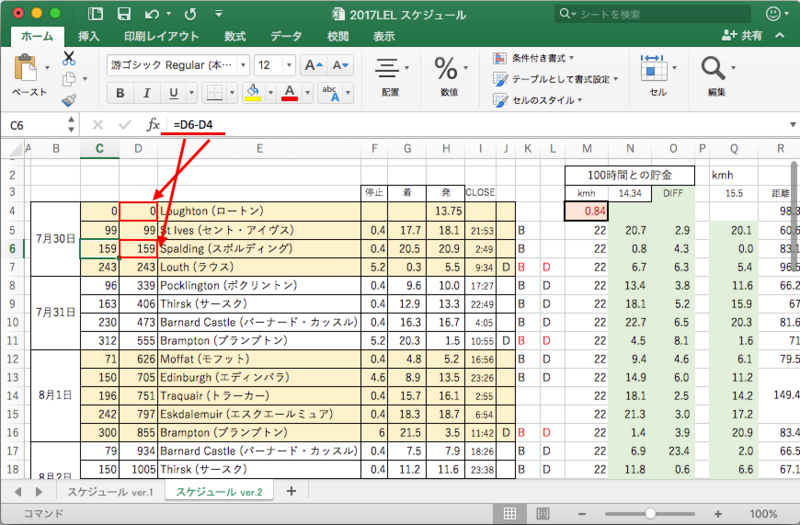
上のようなセルがあります。
「= D6 - D4」とセル同士の差を計算しています。
実はここで常に「D4」を参照して下のセルに複製したいと考えていましたが、このまま下の方へ複製すると「= D7 - D5」「= D8 - D6」…と左右の参照はどちらもひとつずつズレてしまいます。
そこで「D4」を固定するにはどうすればいいでしょう?

こうします。
ここで「$」を付加して「= D6 - D$4」とすることで参照が固定化されます。
この例では行方向へ固定化しましたが「$D4」とすることで列方向にも「$D$4」とすることで行列完全に固定した参照対象となります。
私は列の入れ替えや再配置をすることが多いので「D$4」のように行方向への固定のみにすることが多いです。
オンラインバックアップ BACKBLAZE
オンラインバックアップ「BACKBLAZE」を愛用しています。
ここは何年か前からは、HDDの故障率のレポートでも名前を見かけるようになりました。 最近は、Dropboxのようなクラウドストレージも始めています。
どれくらい愛用しているかというと、サブマシンも含めた3アカウントをもう8年もの間、契約し続けています。
HDDはいつか壊れます。
私は運よくもう10年近くパソコンのHDDが壊れたことはありませんが、それ以前に、それこそ致命的なクラッシュに遭遇したのは1度や2度ではありません。
…3度だったかな?
「パソコン」と限定したのは、それ以外で nasne(ハードディスクレコーダー)の外付けHDDがとんで録りためてあった録画が消えたことがあるからです。 そういえば東芝のHDDレコーダーの内蔵HDDをふっとばしたこともありました。 録画した番組は戻ってこないので一期一会だと悟りをひらけそうになりました。
そんなこんなでバックアップは必須です。
それこそ昔は、定期的にLAN上のNASへ定期バックアップしていました。 いまだってそんな廃れていない方法です。
ただそのNASのHDDなので壊れる可能性があります。 人為的ミスでいつの間にか定期バックアップが止まっていてひやっとしたこともあります。
そんなことが続いてオンラインバックアップへ移行しました。 まだたいした選択肢も無かった時期でしたが、ちょうどtechcrunchで賞を取ったニュースが流れていたのをみたのがBACKBLAZEを知ったきっかけです。
起業したばかりの会社の新サービスなんていまじゃなくたって先まで続くサービスなのか、セキュリティ的にデータを任せていいのか不安しかありませんでしたが、お試しなら先物買いでもいいよね♪ とばかりに契約しました。 結果、運も良かったのでしょう。まだ順調にサービスは続いています。
Googleスプレッドシートでまとめて翻訳する
海外の記事を読んだり、海外通販でちょっとしたやりとりが必要になると「Google翻訳」のお世話になることが多くなりました。
昔は、おいおいそりゃないよと自分でもツッコみたくなる怪しい訳ばかりでしたが、最近はちょっとマシになりました。 ちょっとなんですけど。
そんな少し前にエクセルで用意された日本語のテキスト一覧を、精度が低くてもいいから英語に翻訳する必要が生じました。
エクセルにはそんな機能は無いなと調べていると「Googleスプレッドシート」にまさにどんぴしゃな関数が用意されているではありませんか。
関数名は「googleTranslate」
引数は(翻訳対象のテキスト、翻訳元言語、翻訳先言語)
となります。
言語の指定は2 文字の言語コードで、これは ISO 639-1 て定義されているものがそうだと思われます。
セルA1のテキストを日本語から英語へ翻訳する場合は以下のように記述します。
= googleTranslate(A1,"ja", "en")
以下は、実際に使った例になります。

翻訳元言語、翻訳先言語は省略できるようです。
その場合は、翻訳元言語は自動判別になって、翻訳先言語は使っている人の言語、我々が使っている場合には「日本語」に翻訳されました。

